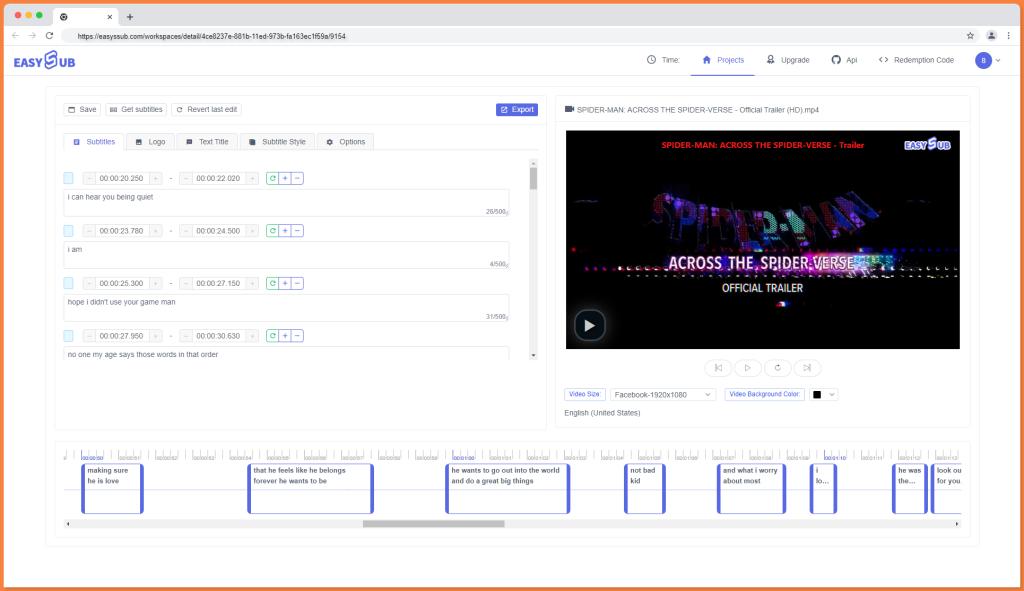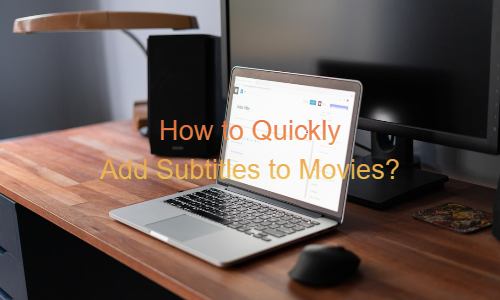EasySub est un outil facile à utiliser et puissant générateur de sous-titres automatique. Aujourd'hui, de nombreux créateurs de vidéos ont prouvé l'efficacité discrète de l'ajout de sous-titres et de fichiers de sous-titres à leurs vidéos MP4.
Beaucoup d'entre eux ajoutent des sous-titres ou des sous-titres pour rendre leur contenu vidéo accessible à ceux qui sont malentendants ou qui préfèrent regarder des vidéos avec le son coupé. D'autres utilisent EasySub pour ajouter et traduire automatiquement leurs vidéos MP4, permettant aux téléspectateurs de regarder du contenu dans d'autres langues.
Bref:
- Tout d'abord, téléchargez la vidéo sur EasySub ;
- Deuxièmement, ajoutez automatiquement des sous-titres à MP4 ;
- Enfin, traduisez automatiquement les sous-titres.
Moins le temps de traitement, ce truc prend environ 5 minutes. Nous allons vous montrer comment.
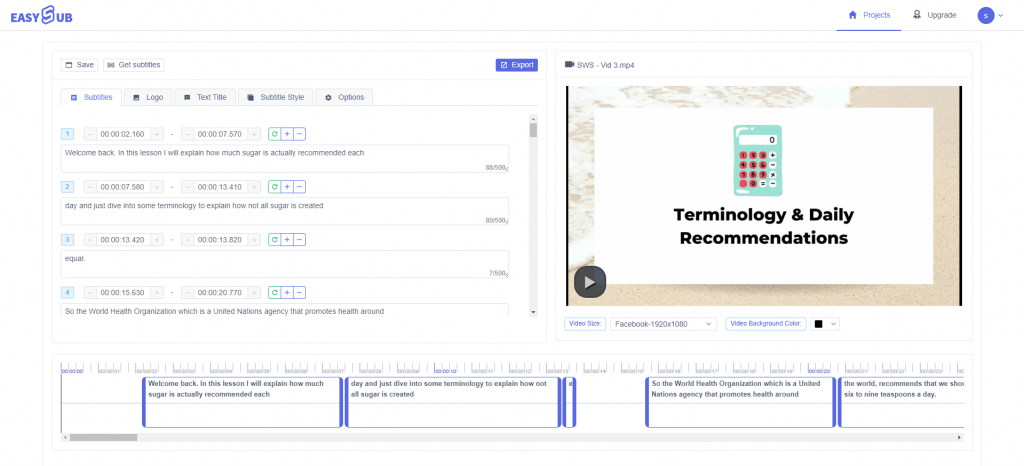
Comment ajouter automatiquement des sous-titres aux vidéos MP4
1.Allez sur EasySub et téléchargez la vidéo à laquelle vous souhaitez ajouter des sous-titres automatiquement
REMARQUE : Si vous souhaitez enregistrer votre projet et en démarrer un nouveau, inscrivez-vous gratuitement sur EasySub (vous n'avez qu'à entrer votre email).
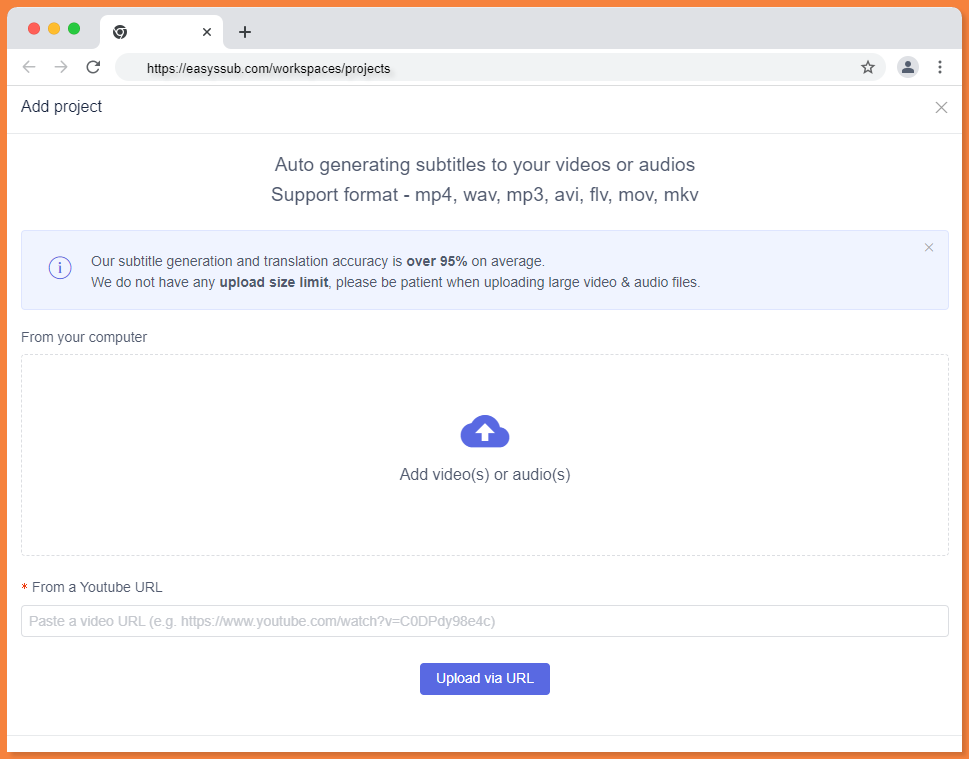
Vous pouvez télécharger votre fichier MP4 depuis :
- Votre dossier personnel
- Boîte de dépôt
- Lien YouTube
2.cliquez sur "Ajouter des sous-titres" et choisissez votre langue et la langue que vous souhaitez traduire
Deuxièmement, vous devez vous rappeler non seulement de sélectionner la langue d'origine, mais également de spécifier la langue de traduction.
Par conséquent, la transcription AI d'EasySub est puissante, mais elle ne transcrit pas automatiquement les accents anglais correctement si vous choisissez des sous-titres en anglais américain. Différents accents signifient différentes façons de prononcer les mêmes mots.

3.Cliquez sur "Confirmer"
Maintenant, attendez qu'il soit rendu et ajoutez automatiquement des sous-titres aux fichiers MP4. Cela devrait être fait immédiatement. Comme VEED l’a dit, soyez patient.
Attendez que la transcription vidéo soit terminée et cliquez sur "Détail" pour accéder à la page de détails des sous-titres.
Dans le lecteur multimédia, vous devriez maintenant voir les sous-titres jouer. Vous pouvez accéder à l'éditeur de sous-titres pour modifier les sous-titres :